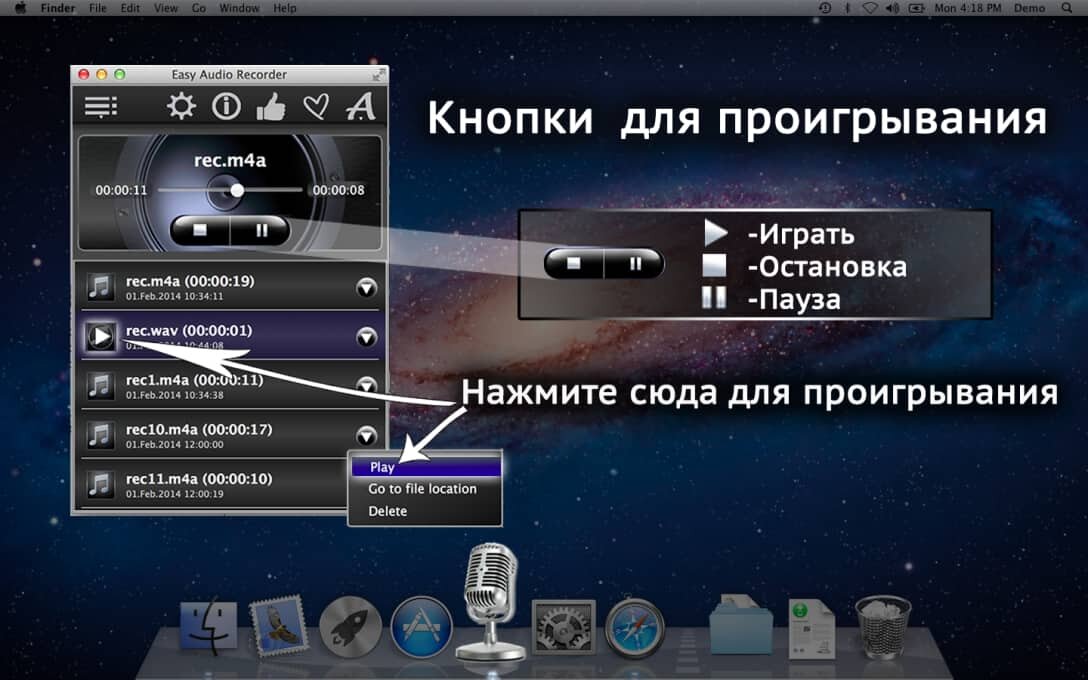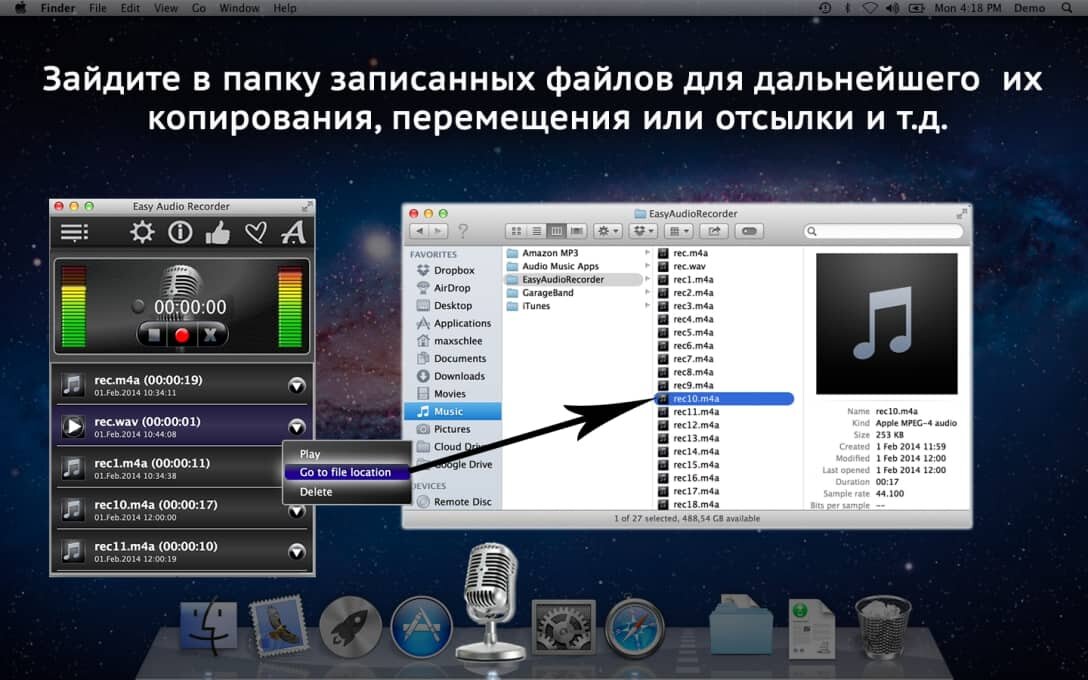|
 |
Записывайте свой голос, музыку, подкасты и звуки на вашем компьютeре.
Вам нравится записывать музыку? Подкасты? Возможно нужно записать свою речь или рассказать историю собственный голосом? EasyAudioRecorder очень простой в использовании и это поможет вам сделать качественную аудио запись на компьютере. Вы можете создать свою звукозаписывающую студию для подкастов и аудио лекций, экспериментировать с различными звуковыми форматами, изменяя настройки приложения.
Функции Easy Audio Recorder:
• управление записью: функции “запись”, “пауза”, “стоп” и “отмена”;
• управление воспроизведением: “воспроизвести”, “пауза” и “стоп”.
По умолчанию программа использует стандартные настройки системы (например Built-in Input). Для информации о том как изменять эти настройки смотрите видео на канале Ютуб.
Программа предоставляет частоты дискретизации для записи: 44100 Гц (CD качество) или 4800 Гц (качество DVD).
Каналы: 1 (моно) и 2 (стерео).
И доступные форматы: MPEG4AAC, CAF, WAV и AIFF.
Для MPEG4ACC и CAF есть возможность выбирать битрейты в диапазоне 64-320 кбит.
С помощью этого приложения вы легко запишите музыку или аудио дорожку и сможете тут же её прослушать, переименовать, скопировать, переслать и переместить в другую папку. Если записанный файл Вас не устраивает, есть возможность перенести его в корзину, а если потом передумаете, то не все потеряно потому что Вы сможете вернуть свою запись из корзины.
Вы все еще ждете? Скачайте программу сейчас и наслаждайтесь.
Вы можете опробовать бесплатную версию Easy Audio Recorder.
Привет и добро пожаловать на Easy Audio Recorder. Это приложение поможет Вам при записи аудио файлов на компьютере легко и просто. Вот кнопки для записи: Record-Запись; Pause-Пауза; Stop- Стоп; Stop/Skip-Стоп/Отменить. А вот кнопки для проигрывания записанных файлов.Тут есть Play, Pause, Stop. И ещё есть кнопка она содержит небольшое меню с выбором действий. Go to file location означает перейти к расположению файлов. Или Move to trash- Перенести в мусорную корзину. Теперь давайте посмотрим на установки – Settings. Это приложение по умолчанию записывает Ваши файлы с вот этого устройства ввода звука, если вы предпочитаете другое устройство, вот как можно его изменить. Вот инструкции. Значит сначала идем сюда System Preferences потом щелкаем на Sound и выбираем наше устройство. Вот так. Можете изменить еще и другие установки. Как вот здесь. Каналы. Форматы-MPEG4ACC, CAF, WAV, AIFF. И еще битрейт. Если вы хотите изменить название файла, скопировать его или отослать щелкните сюда-Go to files location-означает перейти к расположению файла. И вот он наш файл. Вот здесь. А ещё мы можем найти тот же самый файл не через меню установки как только что мы сделали, а через правую кнопочку Play, видите то же самое. И вот он наш файл. И наконец если этот файл Вас не устраивает, Вы можете перенести его в мусорную корзину. И если вы вдруг передумаете, то не всё потеряно. А теперь на старт, внимание, начинайте записывать.
Что нового в версии 1.6:
– возможность «Переместить в корзину» и дальнейшее восстановление файла при необходимости;
– решена проблема с резервными копиями при форс-мажорных обстоятельствах (например отключение сети питания или отключение компьютера во время записи);
– все записи сортируются в хронологической последовательности, начиная с самой новой и до самой старой:
– уменьшился размер самой программы;
– улучшение функций «Share» и «Like/Join Us»;
– маркировка новых записей сделанных сегодня надписью «Today»;
– появилась видео инструкция на канале Ютуб.
Что нового в версии 1.5.1:
– исправления кнопки «Пауза» при воспроизведении;
– небольшие изменения в графическом дизайне и перекрестном продвижении программы;
Скачать PDF файл.